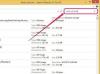Az előugró hirdetések zavaróak lehetnek az internet használatakor. Ennek ellenére a hirdetők továbbra is használják őket annak biztosítására, hogy hirdetéseiket látják. A böngészője blokkolhatja ezeket a hirdetéseket. Ha letiltja a felugró hirdetéseket a webböngészőn keresztül, akkor az internet böngészésekor csak azokat az oldalakat fogja látni, amelyeket szeretne.
Internet Explorer 8
1. lépés
Kattintson az „Eszközök”, „Pop-up-blokkoló” és „Az előugró ablakok blokkolásának bekapcsolása” elemre az előugró ablakok blokkolásának engedélyezéséhez.
A nap videója
2. lépés
Kattintson az „Eszközök”, „Pop-up-blokkoló” és „Pop-up-blokkoló beállítások” elemre az előugró ablakok blokkoló konfigurációs képernyőjének betöltéséhez.
3. lépés
Kattintson a „Letiltás szintje” melletti legördülő menüre, majd kattintson a „Magas” elemre. Ennek hatására az Internet Explorer blokkolja az összes előugró ablakot. Vegye figyelembe, hogy ez tartalmazhat olyan előugró ablakokat, amelyeket szívesebben szeretne látni, például a webalapú azonnali üzenetküldőkből származókat, és ezeket a webhelyeket kivételként kell megadni.
4. lépés
Kattintson az „Engedélyezendő webhely címe” mezőbe, és írja be annak a webhelynek a nevét, amelyen engedélyezni kell az előugró hirdetéseket. Kattintson a "Hozzáadás" gombra a webhely hozzáadásához.
5. lépés
Ha végzett, kattintson a "Bezárás" gombra. Alapértelmezés szerint az Internet Explorer egy információs sávot jelenít meg az ablak tetején, ha egy előugró ablak le van tiltva. Ez lehetővé teszi, hogy kivételt állítson be egy előugró ablakhoz, amelyet látnia kell.
Mozilla Firefox
1. lépés
Kattintson az "Eszközök", majd az "Opciók" elemre.
2. lépés
Kattintson a „Tartalom” fülre, és jelölje be az „Előugró ablakok blokkolása” négyzetet.
3. lépés
Kattintson a "Kivételek" gombra.
4. lépés
Kattintson a "Webhely címe" feliratú mezőbe, és írja be annak a webhelynek a nevét, amelyet az előugró ablakok blokkolója alól kivételként kell kezelni. Kattintson az "Engedélyezés" gombra, majd kattintson a "Bezárás" gombra.
5. lépés
Kattintson az „OK” gombra, ha végzett. Ha egy előugró ablak le van tiltva, a Firefox megjeleníti az értesítést, amely lehetővé teszi, hogy kivételt állítson be, ha előugró ablakot szeretne megjeleníteni.
Tipp
A Google Chrome pop-up blokkolója alapértelmezés szerint engedélyezve van, és véletlenül nem tiltható le. Nem lehet kikapcsolni parancssori opció használata vagy a Windows által a program indításához használt parancsikon módosítása nélkül.
Sok nagy webhelyen, például a Google-on, nincsenek felugró hirdetések. Ha több felugró hirdetést lát, amikor olyan webhelyeket böngész, amelyeken általában nincsenek ilyenek, akkor számítógépét rosszindulatú szoftverek fertőzhetik meg. Használjon kémprogram-keresőt, például az Ad-Aware-t vagy a Spybot Search & Destroy-t a számítógép rosszindulatú szoftvereinek keresésére.